Comment configurer Virtual Server sur Archer C50/C20/A5 (nouveau logo) ?
Archer C50(RU) , Archer C20(RU) , Archer C50( V3 V4 V5 ) , Archer A5( V4 V5 ) , Archer C20( V4 V5 )
Recent updates may have expanded access to feature(s) discussed in this FAQ. Visit your product's support page, select the correct hardware version for your device, and check either the Datasheet or the firmware section for the latest improvements added to your product. Please note that product availability varies by region, and certain models may not be available in your region.
Les serveurs virtuels peuvent être utilisés pour configurer des services publics dans votre réseau local, tels que HTTP, FTP, DNS, POP3/SMTP et Telnet. Un service différent utilise un port de service différent. Le port 80 est utilisé dans le service HTTP, le port 21 dans le service FTP, le port 25 dans le service SMTP et le port 110 dans le service POP3. Veuillez vérifier le numéro de port de service avant la configuration.
Je veux : Partager mon site Web personnel que j'ai construit en réseau local avec mes amis via Internet.
Par exemple, le site Web personnel a été créé sur mon PC personnel (192.168.0.100). J'espère que mes amis sur Internet pourront visiter mon site Web d'une manière ou d'une autre. Mon PC est connecté au routeur avec l'adresse IP WAN 218.18.232.154.
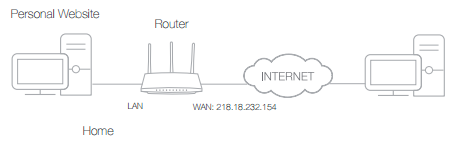
1. Configurez votre PC sur une adresse IP statique, par exemple 192.168.0.100. Si vous ne savez pas comment faire sur le PC, vous pouvez configurer la réservation d'adresse sur le routeur. Pour des instructions détaillées, veuillez vous référer à Comment configurer la réservation d'adresse sur Archer C50/C20 (nouveau logo) ?
2. Connectez-vous à l'interface de gestion du routeur. Si vous ne savez pas comment procéder, veuillez vous reporter à Comment se connecter à l'utilitaire Web (page de gestion) du routeur sans fil TP-Link ?
3. Accédez à Transfert > Serveur virtuel .
4. Cliquez sur Ajouter nouveau . Sélectionnez HTTP dans la liste Port de service commun . Le port de service, le port interne et le protocole seront automatiquement renseignés. Entrez l'adresse IP du PC 192.168.0.100 dans le champ Adresse IP .
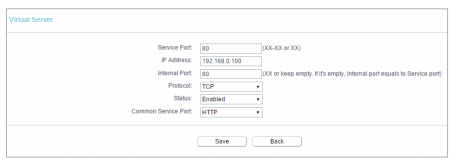
5. Laissez le statut sur Activé et cliquez sur Enregistrer.
Note:
• Il est recommandé de conserver les paramètres par défaut du port interne et du protocole si vous n'êtes pas certain du port et du protocole à utiliser.
• Si le service que vous souhaitez utiliser ne figure pas dans la liste Common Service Port , vous pouvez saisir manuellement les paramètres correspondants. Vous devez vérifier le numéro de port dont le service a besoin.
• Vous pouvez ajouter plusieurs règles de serveur virtuel si vous souhaitez fournir plusieurs services dans un routeur. Veuillez noter que le port de service ne doit pas se chevaucher.
Fait!
Les utilisateurs sur Internet peuvent entrer http:// IP WAN (dans cet exemple : http:// 218.18.232.154) pour visiter votre site Web personnel.
Note:
• Si vous avez modifié le port de service par défaut , vous devez utiliser http:// IP WAN : port de service pour visiter le site Web.
• Certains ports de service spécifiques sont interdits par le FAI, si vous ne parvenez pas à visiter le site Web, veuillez utiliser un autre port de service.
Est-ce que ce FAQ a été utile ?
Vos commentaires nous aideront à améliorer ce site.
Quelle est votre préoccupation avec cet article ?
- Mécontent du produit
- Trop compliqué
- Titre déroutant
- Ne s'applique pas à moi
- Trop vague
- Autre
Merci
Pour nous écrire.
Cliquer ici pour contacter le service support TP-Link.
This website uses cookies to improve website navigation, analyze online activities and have the best possible user experience on our website. You can object to the use of cookies at any time. You can find more information in our privacy policy . Don’t show again
This website uses cookies to improve website navigation, analyze online activities and have the best possible user experience on our website. You can object to the use of cookies at any time. You can find more information in our privacy policy . Don’t show again
Cookies basiques
Ces cookies sont nécessaires au fonctionnement du site Web et ne peuvent pas être désactivés dans vos systèmes.
TP-Link
accepted_local_switcher, tp_privacy_base, tp_privacy_marketing, tp_smb-select-product_scence, tp_smb-select-product_scenceSimple, tp_smb-select-product_userChoice, tp_smb-select-product_userChoiceSimple, tp_smb-select-product_userInfo, tp_smb-select-product_userInfoSimple, tp_top-banner, tp_popup-bottom, tp_popup-center, tp_popup-right-middle, tp_popup-right-bottom, tp_productCategoryType
Chat en direct
__livechat, __lc2_cid, __lc2_cst, __lc_cid, __lc_cst, CASID
Youtube
id, VISITOR_INFO1_LIVE, LOGIN_INFO, SIDCC, SAPISID, APISID, SSID, SID, YSC, __Secure-1PSID, __Secure-1PAPISID, __Secure-1PSIDCC, __Secure-3PSID, __Secure-3PAPISID, __Secure-3PSIDCC, 1P_JAR, AEC, NID, OTZ
Cookies d'analyse et marketing
Les cookies d'analyse nous permettent d'analyser vos activités sur notre site Web pour améliorer et ajuster les fonctionnalités de notre site Web.
Les cookies marketing peuvent être définis via notre site Web par nos partenaires publicitaires afin de créer un profil de vos intérêts et pour vous montrer des publicités pertinentes sur d'autres sites Web.
Google Analytics & Google Tag Manager
_gid, _ga_<container-id>, _ga, _gat_gtag_<container-id>
Google Ads et DoubleClick
test_cookie, _gcl_au
Meta Pixel
_fbp
Crazy Egg
cebsp_, _ce.s, _ce.clock_data, _ce.clock_event, cebs
lidc, AnalyticsSyncHistory, UserMatchHistory, bcookie, li_sugr, ln_or
4.0-F_normal_1591236294102s.png)
